微软Surface Laptop预装win10S改win7图文教程
微软Surface Laptop怎么装win7?微软Surface Laptop笔记本电脑是一款商务办公本,校园学生本,时尚轻薄本笔记本电脑,这款笔记本的CPU系列:英特尔 酷睿i5 7代系列 i5 7200U |内存容量:8GB |硬盘容量:256GB固态 |显卡类型:Intel GMA HD 620核芯显卡,配置一般过得去,由于win10s无法正常运行应用程序所以不受用户欢迎,本文中winwin7给大家分享一下微软Surface Laptop预装win10S改win7图文教程!微软Surface Laptop预装win10S改win7图文教程步骤一:准备U盘启动盘以及支持USB3.0的win71、制作一个U盘启动盘,大家可以参考《PE U盘启动盘制作方法》;2、U盘制作好之后下载小编推荐的支持USB3.0以及nvme驱动的 Win7 64位旗舰版系统镜像:WIN7 64位旗舰版系统(新机型)高速优化V2018,然后将下载好的win7系统解压出来,将里面的.gho格式文件复制到制作好U盘启动盘的U盘中;3、老机器的话可以先将资料进行备份,若没有资料或者是新电脑主机的话直接安装即可。微软Surface Laptop预装win10S改win7图文教程步骤二:BIOS修改与U盘启动1、首先我们关闭微软Surface Pro 4超级本,然后按住音量+键(音量上调键),再按电源开关键,出现surface时松开电源开关键,就进入BIOS了,如图:
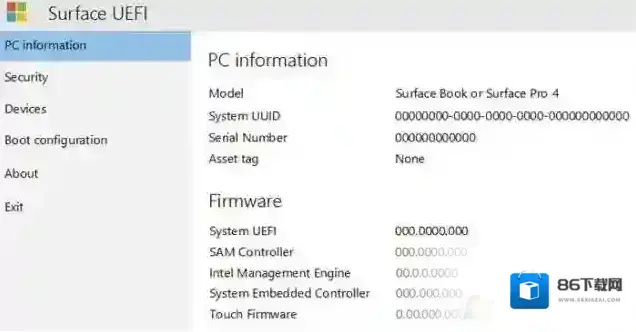
2、进入BIOS界面后,我们首先往下移到security(安全选项)上,在右侧的uefi password增加密码,在将 Surface 设备启动到 UEFI 时,必须输入此密码。 密码可包含以下字符:大写字母:A-Z 小写字母:a-z 特殊字符: ! @# $%^ * () ? {}[]-_ = + |。,;: ‘”密码必须最少为 6 个字符,并且区分大小写,如下图所示;
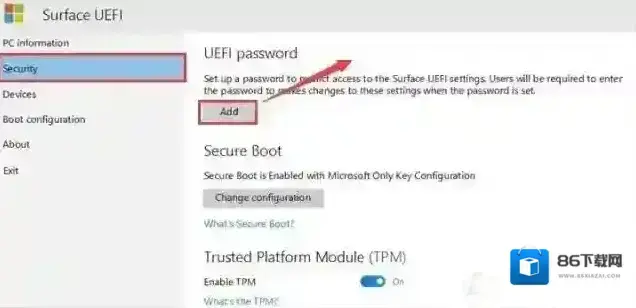
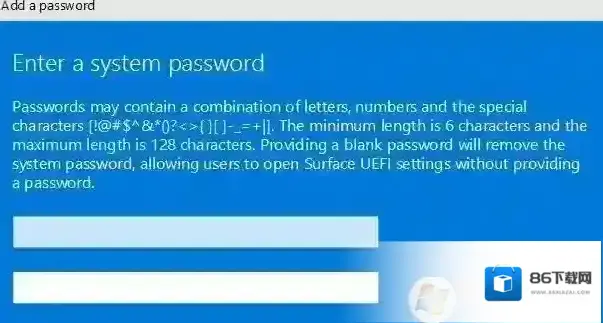
3、返回到security(安全选项)上,进入进入右侧的change configuration进入安全启动设置,然后将secure boot configuration改成noe关闭安全启动(安装WIN7系统一定要关闭),如下图所示;
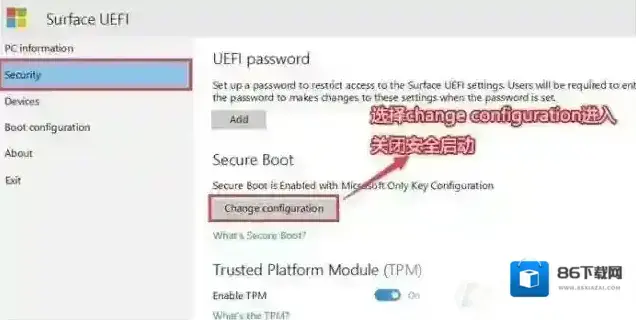
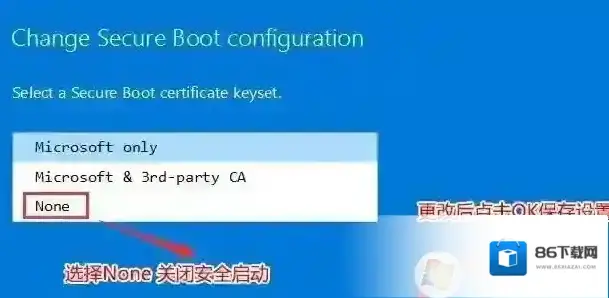
4、以上操作完成后,我们接着按键盘上的F10保存设置,然后关闭笔记本。将制作好的U盘启动盘(一定要记得必须要支持uefi启动的U盘)接到电脑上,按住 Surface 上的音量增大按钮,同时按下并释放电源按钮,当看到 Surface 徽标时,释放音量增大按钮,UEFI 菜单会在几秒钟内显示,接着我们会看到启动菜单,我们选择带uefi或efi开头的U盘“回车”启动;选择UEFI U盘启动有两种方法:1、没有键盘:关闭Surface →按住音量上调键 →打开Surface,不要松开音量上调键 →出现LOGO时,松开音量上调键;2、我们也可以直接在uefi设置页面,在Boot configuration页面将USB Storage设置为第一启动项保存,这样制作好的uefi U盘直接从U盘启动进入PE系统,如图:
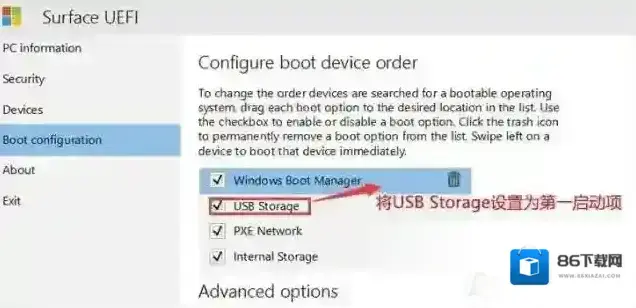
微软Surface Laptop预装win10S改win7图文教程步骤三:磁盘分区与系统安装1、进入U盘启动盘,使用键盘上下键选择1入PE系统(如果PE不同的话那么界面也有差异,大家选择合适的选项即可,若无法进入重启重新进行U盘启动换一个选项试试);

2、打开桌面上的Diskgenius分区工具(DG分区工具);打开Diskgenius后,选择笔记本硬盘,然后点击“硬盘”,查看菜单中的“转换分区表类型为MBR格式”选项是否灰色,如果是灰色的话那么我们就无需进行重新分区,除了C盘系统盘和桌面上的资料,重装系统后其他磁盘中的资料都不会被清空,如果“转换分区表类型为MBR格式”选项是可选的,则需要将整个硬盘格式化,操作方法如下:删除分区:点击“硬盘”–“删除所有分区”,删除前确保资料已经转移,删除后,点击保存更改,如图:

转GPT分区为MBR格式:删除分区后,装换硬盘www.winwin7.com分区表类型 为 MBR 格式,同样还是从“硬盘”–“转换分区表类型为MBR格式”,然后保存更改(以下为图示,此时该项为可点,如不可点说明已经转换好了。),如图:

重新分区:磁盘格式转换完成后,点击快速分区,勾选 分区表类型为 MbR ,勾选了重建主引导记录MBR,选择需要分区的个数以及大小,当然大家可以点击“自定”来设置合适的分区,按下确定后开始分区(如果是固态硬盘或者是东芝的硬盘要进行4K对齐一下),如下图:

3、分区完成后运行桌面的”一键装机还原”工具,然后选择win7系统镜像文件,以c盘为系统盘,把win7系统安装在c盘中,点击确定;

接着便会释放GHO安装程序,在此界面下不要去动电脑以及U盘,一面中途失败,等到滚动条走到100的时候会提示我们重启电脑,此时我们点击确定或者让其自动重启计算机,重启之后再将U盘拔除,系统会自动完成后续的程序安装,直到看到桌面!以上便是winwin7小编给大家分享介绍的关于微软Surface Laptop预装win10S改win7图文教程,有需要的用户快去试试吧!
分区软件相关内容
-
华硕B460+10代CPU安装Win7教程(BIOS设置+U盘启动+完美支持USB驱动)
intel现在推出了10代酷睿处理器,与之搭配的是400系列主板,而华硕B460主板就是很多用户装机时使用的主板,那么这款主板搭配10代CPU怎么装Win7呢?很多用户可能尝试安装Win7都失败了,这是由于B460主板安装Win7需要进行BIOS设置...2025-09-12 -
联想拯救者Y7000笔记本Win10改Win7系统教程(BIOS设置+盘启动)
1、准备一个大容量U盘(最好就是在8G以上)制作U盘pe启动盘,安装方法:(微PE U盘启动盘制作方法(图解))U盘启动盘制作工具PE特点:一、绝无捆绑任何软件的启动盘。二、支持PE自动修复UEFI+GPT引导。三、支持LEGACY/UEFI双引导。...2025-09-03 -
教你联想扬天A7040t预装win10改win7旗舰版教程
联想扬天A7040t怎么装win7?联想扬天A7040t是一款商用台式电脑,预装Windows 10 64bit(64位简体中文版),配置还可以搭载了,英特尔 酷睿i7 7代系列i7 7700处理器,8GB内存,1TB机械盘,NVIDIA GeFor...2025-09-03 -
教你联想启天M520预装win10改win7旗舰版教程
联想启天M520怎么装win7旗舰版?本文中winwin7小编将给大家分享介绍下联想启天M520预装win10改win7旗舰版教程。启天M520是一款配备了Ryzen 3 pro 1300/8GB/1TB/2G独显/21.5LCD液晶显示器)台式商用...2025-09-03 -
华为笔记本预装win10改win7 BIOS怎么设置
华为笔记本预装win10改win7 BIOS怎么设置?当我们想把华为笔记本电脑的操作系统修改成win7系统的话需要修改BIOS的设置,否则是无法正常安装的。针对这一问题呢本文中winwin7小编将给大家分享介绍下华为笔记本预装win10改win7系统...2025-09-03 -
联想拯救者 极MAX预装win10系统改win7旗舰版教程(图文)
联想拯救者 极MAX怎么装win7旗舰版?极MAX是一款家用游戏电脑,使用了AMD Ryzen 7 AMD Ryzen 7 1800X八核心/十六线程的高性能处理器,8GB的内存,128GB+1TB的混合硬盘(SSD+7200转HDD),以及NVID...2025-09-03 -
联想Y50c怎么装win7系统?联想Y50c装win7教程
联想Y50c怎么装win7系统?联想Y50c是一款游戏影音娱乐本,使用了英特尔 酷睿i7 5代系列Intel 酷睿i7 5500U处理器,8GB内存,1TB机械硬盘,显卡采用了AMD Radeon R9 M375独立显卡+ intel HD5500核...2025-09-03 -
玩家国度 z170使用nvme固态硬盘怎么装win7?
玩家国度 z170使用nvme固态硬盘步骤二:BIOS修改与U盘启动1、重启笔记本按esc或f8进入BIOS设置,将bios改成简体中文,然后按F7进入高级模式。2、进入高级模式后,按→方向键移动到"启动"选项,选择安全启动菜单,然后回车进入密钥管理...2025-09-03 -
gpt分区不格式化重装win7系统教程
GPT的磁盘格式是安装版操作系统安装后出现的磁盘格式,也是各大品牌机电脑出厂时自带系统的默认磁盘格式。之前小编给大家介绍过了GPT格式分区重装GHOST系统的方法:gpt分区安装win7怎么操作?win7安装到gpt分区的方法这个方是需要将磁盘进行重...2025-09-03 -
戴尔灵越3464一体机预装win10换win7图文教程
戴尔灵越3464一体机怎么装win7系统?戴尔灵越3464是一款预装了win10家庭版操作系统的家用一体机,搭载了英特尔 酷睿i5 7代系列Intel 酷睿i5 7200U处理器,8GB内存,5400转的1TB硬盘,显卡方面则使用了NVIDIA Ge...2025-09-03

发表回复
评论列表 ( 0条)